平时我们经常要从网上收集一些图片使用,有些图片设计很美观,但就是分辨率较小,将它一放大,图片就变模糊了,出现马赛克或者锯齿,图片严重失真,无法使用。
PhotoZoom Pro 7可以把像素低的图片无损放大,而且没有锯齿,不会失真。经过它的处理,小图片也可以放心使用了。

一、软件特色
PhotoZoom Pro 7是一个专业的图片无损放大软件,它使用了独特的S-Spline Max专利技术,采用优化算法,可以对图片进行放大而没有锯齿,不会失真。
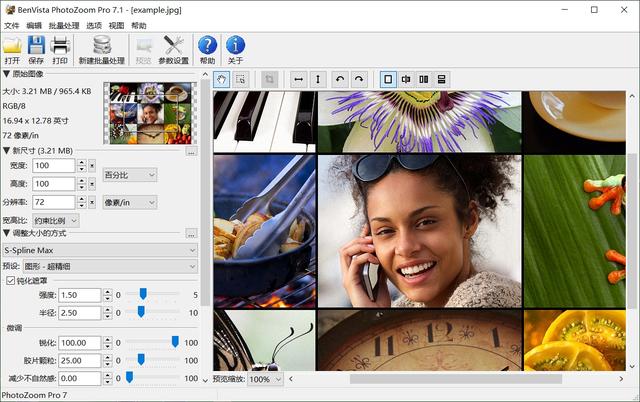
1.内置多种预设模式,可以满足用户的不同需求。
2.放大图片后后最大程度保证图片的原貌,降低图像的失真和噪点。
3.利用高级微调工具,可以创建属于自己的预设调整方法。
4.一键实现多幅图片的批量大小转换。
5.不同的调整大小效果可以在一个窗口中一览无余。
6.新增的清脆度和鲜艳度设置可实现更靓丽、更逼真的图片放大。
二、快速上手
PhotoZoom Pro 7的操作非常艰难,只需几个简单步骤即可上手。
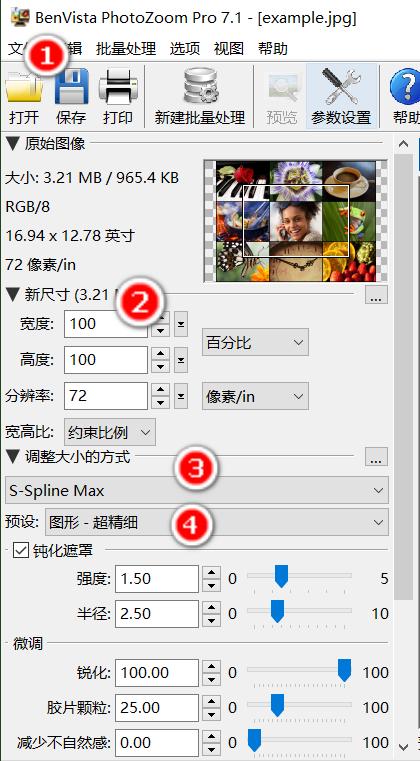
1.启动软件,点击“打开”按钮,选择一张想要调整大小的图像。
2.填入调整后的图片大小,也就是我们想把图片放大到的尺寸,可以选用像素、百分比或厘米/英寸为单位,喜欢哪个用哪个,随便选。
3.选择调整大小的方式,在下拉列表中选择S-Spline Max。
4.选择预设,在下拉列表中选择“图形—超精细”选项。
5.预览效果,单击图片上“分屏预览”按钮,可以用不同方式显示原始图片和放大后图片的对比效果图。
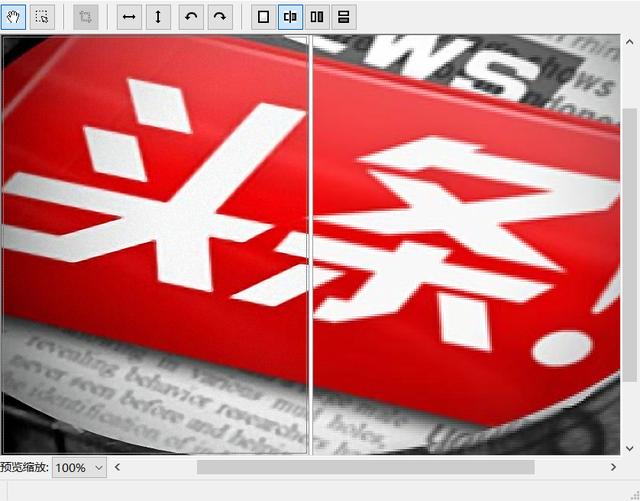
6.保存图片,单击“保存”按钮,保存放大后的图片。
三、软件界面
PhotoZoom Pro 7软件界面分为八个部分。
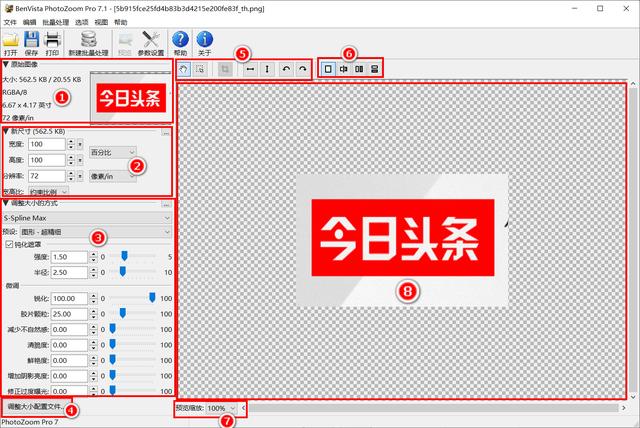
1.原始图像
显示原始图像的信息,包括大小、分辨率等 ,用鼠标拖动矩形框可以预览图像的不同部分。
2.新尺寸
设置调整后图像的大小、分辨率、约束宽高比等参数,选择的自由度很大,有多种单位可选择。
3.调整大小的方式
方法非常多,可从下拉列表中选择,默认值是S-Spline Max,一般情况下用它可以实现最佳的效果。选择不同的预设,在下面出现不同的微调参数,可以根据需要进行调整。
4.调整大小配置文件
单击“调整大小配置文件”按钮,可以选择、添加和管理自己的调整大小配置文件。
5.导航、裁剪、翻转和旋转
由左至右依次是导航工具、选择工具、裁剪工具、水平和垂直翻转、顺时针和逆时针90度旋转。
导航具:可在预览窗口中拖动图像以预览所需部分。
选择工具:可以选择图像的某一部分。
裁剪工具:在预览窗口中选定了图像的某一部分,裁剪工具即变为可用。单击裁剪工具按钮可以将它选定的图像部分裁剪出来。
6.分屏预览
可以将预览窗口分成不同的部分,以不同的方式预览修改前后图片的对比效果。
7.预览缩放
单击在下拉列表中选择不同的比例参数,可以在预览窗口中放大和缩小图像。
8.预览窗口
预览图片的效果以及调整前后的对比效果图。
四、批量调整图片大小
通过批量处理功能,可以同时调整多个图像的大小。
1.单击工具栏中的“新建批量处理”按钮,屏幕下方出现批量处理面板。
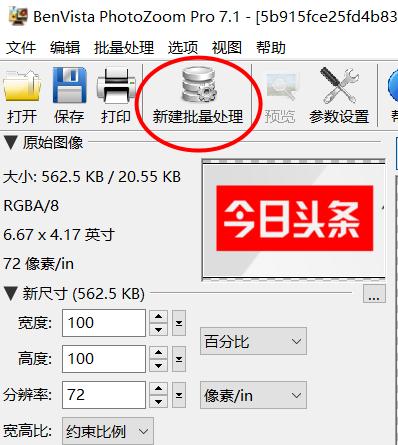
2.添加要处理的图像。单击“添加图像”按钮,可以将一个或多个图像文件添加到批量处理。若要添加整个图像文件夹,请单击“添加文件夹”按钮,选中“包含子文件夹”选项,可将此文件夹中的图像也一并添加。

3.调整大小设置。可以为批量处理中的图像指定新的尺寸大小和调整方法。
4.应用。所有设置完成后,单击右下角的“运行”按钮,选择输出的文件夹和图像格式,单击“开始批量处理”按钮,保存图像。
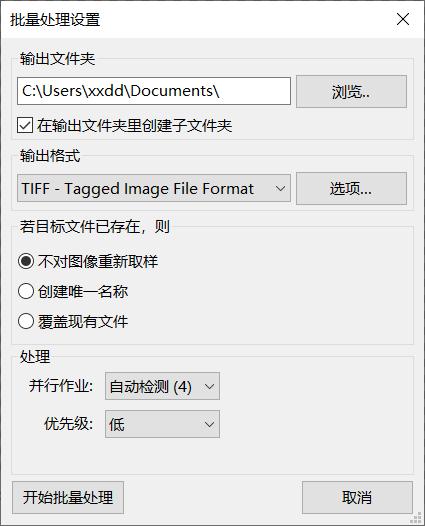
1.阅后如果喜欢,不妨点赞、收藏、评论和关注一下。
2.如果喜欢玩软件,请关注本头条号阅读相关文章。
























 3838
3838

 被折叠的 条评论
为什么被折叠?
被折叠的 条评论
为什么被折叠?








